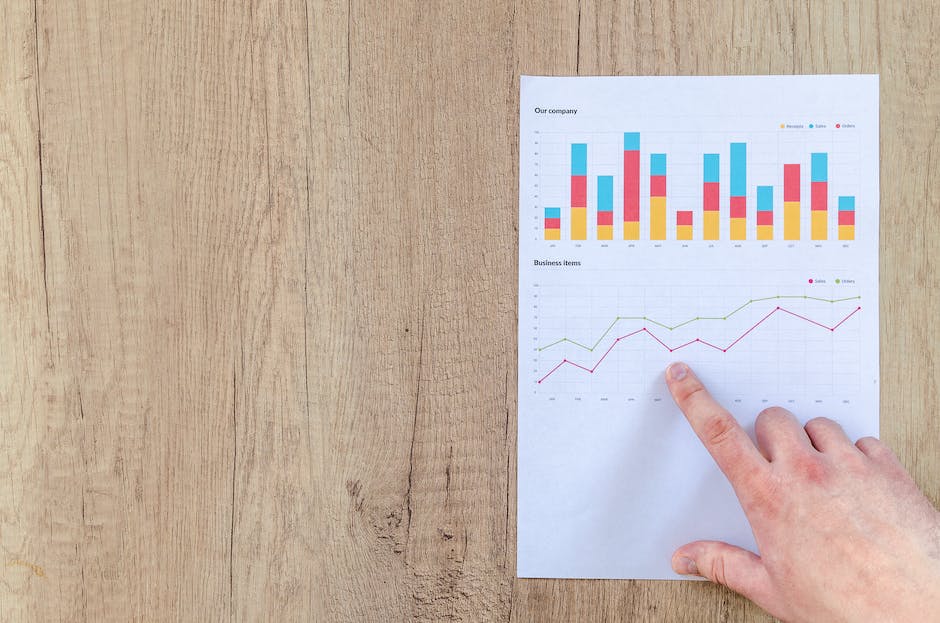
Power Pivot 모델링은 데이터 분석을 위한 핵심 도구로, 다양한 데이터를 통합하고 효율적으로 분석할 수 있습니다. 이 기능을 활용하면 큰 규모의 데이터를 쉽게 처리하고 원하는 결과를 빠르게 얻을 수 있습니다. 또한, 엑셀의 직관적인 UI를 사용하여 복잡한 분석도 쉽게 수행할 수 있습니다. 데이터 분석의 꽃인 Power Pivot 모델링은 비즈니스 의사 결정에 필요한 실질적인 정보를 제공하여 성공적인 전략을 수립할 수 있도록 도와줍니다.
1 파워 피벗을 활용한 데이터 분석 기초 다지기
파워 피벗(Pivot)은 엑셀에서 제공되는 강력한 데이터 분석 도구입니다. 파워 피벗을 사용하여 데이터를 재구성하고 요약할 수 있으며, 데이터에 대한 통찰력 있는 분석 결과를 도출할 수 있습니다.
데이터를 파워 피벗으로 분석하기 위해서는 먼저 분석하고자 하는 데이터를 엑셀에 입력해야 합니다. 데이터는 행과 열로 구성된 테이블 형태로 기록되어야 합니다. 이후에 데이터를 선택한 후 "삽입" 탭에서 "피벗 테이블"을 선택하여 피벗 테이블을 생성할 수 있습니다.
파워 피벗으로 데이터를 분석하기 전에 분석하고자 하는 변수들을 선택해야 합니다. 행과 열 필드, 그리고 데이터 값을 설정합니다. 예를 들어, 행 필드에는 지역, 열 필드에는 연도, 그리고 데이터 값으로는 매출액을 설정할 수 있습니다.
파워 피벗을 사용하여 데이터를 분석하면 다양한 결과를 얻을 수 있습니다. 데이터를 그룹화하고 총합, 평균, 개수 등의 통계량을 계산할 수 있습니다. 또한 필터를 적용하여 원하는 데이터를 선택하거나, 그룹 단위로 데이터를 정렬할 수도 있습니다.
파워 피벗은 데이터 분석 작업을 더욱 간편하게 만들어주는 도구입니다. 데이터의 크기나 복잡성에 상관없이 효과적으로 데이터를 분석할 수 있습니다. 파워 피벗을 통해 데이터를 재구성하고 요약함으로써 통찰력 있는 의사 결정을 내릴 수 있습니다.
2 Power Pivot으로 복잡한 데이터를 효율적으로 관리하기
Power Pivot은 Microsoft Excel에 내장된 기능으로, 복잡한 데이터를 효율적으로 관리하는 데에 도움을 주는 도구입니다. Power Pivot를 사용하면 대량의 데이터를 가져와서 필요한 정보를 추출하고 분석할 수 있습니다.
Power Pivot의 핵심 기능은 데이터 모델링입니다. 데이터 모델링은 각 데이터 테이블 간의 관계를 설정하는 것을 의미합니다. 예를 들어, 고객 테이블과 주문 테이블은 고객 ID를 기준으로 관계를 맺을 수 있습니다. 이 관계를 설정하면 데이터를 테이블 간에 쉽게 필터링하고 조작할 수 있게 됩니다.
또한, Power Pivot는 다양한 계산식을 활용하여 데이터를 가공하는 기능을 제공합니다. 예를 들어, 총 매출액을 계산하거나 평균 판매량을 구하는 등의 연산이 가능합니다. 이러한 계산식은 DAX(Dat Analysis Expressions)라고 불리는 수식 언어를 사용하여 작성됩니다.
Power Pivot를 사용하면 대규모 데이터셋을 효율적으로 다룰 수 있습니다. 일반적인 Excel의 행 제한에 구애받지 않고도 수십만 개의 행과 열을 가진 데이터를 처리할 수 있습니다. 또한, Power Pivot는 메모리 내에서 데이터를 처리하기 때문에, 데이터 업데이트나 분석을 빠르게 수행할 수 있습니다.
마지막으로, Power Pivot는 데이터 시각화를 위한 기능도 제공합니다. PivotTable과 PivotChart를 사용하여 데이터를 시각적으로 표현하고 분석 결과를 쉽게 파악할 수 있습니다. 이를 통해 데이터에 숨겨진 패턴이나 관계를 발견할 수 있습니다.
즉, Power Pivot을 사용하면 복잡한 데이터를 효율적으로 관리하고 분석할 수 있으며, 데이터 모델링, 계산식 작성, 대규모 데이터 처리, 그리고 시각화를 위한 다양한 기능들을 활용할 수 있습니다.
3 Power Pivot을 활용한 효과적인 데이터 시각화 기법 알아보기
Power Pivot은 Microsoft Excel의 기능 중 하나로, 대량의 데이터를 처리하고 분석하는데 사용되는 강력한 도구입니다. 이 도구는 데이터 시각화에 유용한 기능을 제공하며, 다양한 기법을 사용하여 효과적인 데이터 시각화를 구현할 수 있습니다.
1 PivotTable: PivotTable은 데이터의 특성을 파악하고 요약하는 데 사용되는 기능입니다. Power Pivot에서는 PivotTable을 사용하여 데이터를 필터링하고 세분화 할 수 있습니다. 또한, PivotTable을 사용하여 데이터를 그룹화하고 계산된 필드와 계산된 항목을 추가하여 데이터를 효과적으로 분석할 수 있습니다.
2 PivotChart: PivotChart는 PivotTable과 함께 사용되는 차트입니다. PivotChart를 사용하면 PivotTable의 데이터를 시각화하여 쉽게 이해할 수 있습니다. Power Pivot에서는 다양한 차트 유형을 선택할 수 있으며, 차트 유형 및 스타일을 사용자 정의하여 데이터를 보다 직관적으로 시각화할 수 있습니다.
3 Measures: Measures는 Power Pivot에서 사용되는 계산된 필드입니다. Measures를 사용하면 데이터에 대한 사용자 정의 계산을 수행할 수 있습니다. 예를 들어, 합계, 평균, 최대값, 최소값 등의 계산을 수행하거나 사용자가 원하는 사용자 정의 계산식을 만들 수 있습니다. Measures를 사용하면 데이터의 특성을 더욱 상세하게 분석할 수 있습니다.
4 KPI (Key Performance Indicator): KPI는 기업이나 조직이 성과를 측정하는데 사용하는 지표입니다. Power Pivot에서는 KPI를 생성하여 데이터의 성과를 시각화할 수 있습니다. 예를 들어, 매출 성장율, 고객 만족도, 비용 절감 등과 같은 KPI를 생성하여 원하는 성과 지표를 확인할 수 있습니다.
5 Data Model: Power Pivot는 데이터를 처리하고 분석하기 위해 데이터 모델을 구축하는 기능을 제공합니다. 데이터 모델은 다양한 데이터 테이블을 연결하여 분석에 사용되는 데이터를 통합하는 역할을 합니다. 데이터 모델을 사용하면 복잡한 데이터를 효율적으로 관리하고 분석할 수 있으며, Power Pivot의 다양한 기능을 활용하여 데이터 시각화를 구현할 수 있습니다.
이와 같이 Power Pivot을 활용하여 데이터 시각화를 구현할 수 있으며, 다양한 기능과 기법을 사용하여 데이터를 분석하고 효과적으로 시각화할 수 있습니다. 이를 통해 데이터의 패턴과 트렌드를 파악하고 인사이트를 도출하여 의사 결정에 활용할 수 있습니다.
4 Power Pivot으로 데이터 분석 업무의 생산성을 높여보자!
Power Pivot은 Microsoft Excel의 확장 기능 중 하나로, 대량의 데이터를 처리하고 분석하는 데 사용되는 강력한 도구입니다. 데이터 분석 업무에서 Power Pivot을 활용하면 생산성을 크게 높일 수 있습니다.
첫째로, Power Pivot은 대량의 데이터를 신속하게 처리할 수 있습니다. 일반적으로 Excel은 수천 개의 행과 열만을 처리할 수 있지만, Power Pivot은 수백만 개의 행과 열을 처리할 수 있습니다. 따라서 많은 양의 데이터를 효율적으로 관리하고 분석할 수 있으며, 작업 시간을 크게 줄일 수 있습니다.
둘째로, Power Pivot은 다양한 데이터 소스를 통합하여 분석할 수 있습니다. Excel은 일반적으로 한 시트에 있는 데이터만을 분석할 수 있지만, Power Pivot은 여러 시트 또는 외부 데이터베이스 등 다양한 데이터 소스를 통합하여 분석할 수 있습니다. 따라서 데이터의 일관성과 정확성을 유지할 수 있으며, 보다 정확한 분석 결과를 얻을 수 있습니다.
셋째로, Power Pivot은 실시간으로 데이터를 업데이트할 수 있습니다. 일반적으로 Excel에서 데이터를 업데이트하려면 수작업으로 진행해야 합니다. 하지만 Power Pivot은 데이터 바로 가기를 통해 실시간으로 데이터를 업데이트할 수 있으며, 분석 결과도 실시간으로 변경됩니다. 따라서 최신 데이터를 기반으로 한 신속한 의사 결정이 가능합니다.
마지막으로, Power Pivot은 데이터를 가시화하여 분석 결과를 보다 직관적으로 이해할 수 있게 합니다. Power Pivot은 다양한 시각화 도구를 제공하며, 사용자는 그래프, 차트, 대시보드 등을 통해 데이터를 시각적으로 표현할 수 있습니다. 이를 통해 데이터 분석 결과를 보다 명확하고 효과적으로 전달할 수 있으며, 의사 결정에 도움을 줄 수 있습니다.
이처럼 Power Pivot은 데이터 분석 업무의 생산성을 높이는 강력한 도구입니다. 대량의 데이터 처리, 다양한 데이터 소스 통합, 실시간 데이터 업데이트, 데이터 시각화 등의 기능을 제공하여 빠르고 정확한 분석 결과를 얻을 수 있으며, 의사 결정 과정을 효율적으로 이끌어갈 수 있습니다.
5 Power Pivot을 활용한 고급 데이터 분석 기법 익히기
Power Pivot은 Microsoft Excel의 기능 중 하나로, 대용량의 데이터를 효과적으로 처리하고 분석할 수 있는 기능입니다. 이를 통해 사용자는 고급 데이터 분석 기법을 익힐 수 있습니다.
1 데이터 모델링: Power Pivot을 사용하면 여러 테이블을 하나의 데이터 모델로 통합할 수 있습니다. 이를 통해 다양한 데이터 소스를 연결하고 필요한 관계를 설정할 수 있습니다.
2 열 추가 및 데이터 변환: Power Pivot을 사용하면 데이터를 가공하고 변환할 수 있는 다양한 기능을 제공합니다. 예를 들어, 날짜 열을 분기별로 그룹화하거나, 특정 조건에 맞는 데이터를 추출할 수 있습니다.
3 계층화: 계층화는 데이터를 구조화하여 분석 및 요약하기 쉽게 만드는 기법입니다. Power Pivot을 사용하면 계층을 만들고 계층 간의 상호작용을 쉽게 설정할 수 있습니다. 이를 통해 복잡한 계층 분석을 수행할 수 있습니다.
4 데이터 분석 함수: Power Pivot은 다양한 데이터 분석 함수를 제공합니다. 예를 들어, SUMX, AVERAGEX, CALCULATE, FILTER 등의 함수를 사용하여 데이터를 집계하거나 필터링할 수 있습니다. 이를 통해 복잡한 데이터 분석을 수행할 수 있습니다.
5 시각화: Power Pivot은 데이터를 시각적으로 표현하는 다양한 도구를 제공합니다. 예를 들어, PivotTable, PivotChart, Power View 등을 사용하여 데이터를 직관적으로 분석할 수 있습니다. 또한, Power BI와 연동하여 보고서 및 대시보드를 작성할 수도 있습니다.
이러한 Power Pivot의 고급 데이터 분석 기능을 익히면 사용자는 대용량의 데이터를 효과적으로 처리하고 분석할 수 있습니다. 이를 통해 더 정교한 분석 및 의사 결정을 수행할 수 있습니다.
🕒당신의 시간을 지키기 위한 전체요약📌
🔖파워 피벗은 데이터 분석과 관리를 효율적이고 간편하게 도와주는 도구입니다. 이를 통해 복잡한 데이터를 다루고 분석할 수 있으며, 결과를 시각화하여 보다 쉽게 이해할 수 있습니다. 파워 피벗을 활용하면 데이터 분석 업무의 생산성을 높일 수 있습니다.
첫 번째로는 파워 피벗을 활용한 데이터 분석 기초입니다. 파워 피벗을 사용하여 데이터를 쉽고 빠르게 집계하고 분석하는 방법을 익히면, 데이터 분석에 대한 기초를 다지게 됩니다.
두 번째는 파워 피벗을 활용한 모듈별 데이터 관리입니다. 파워 피벗을 사용하면 다양한 데이터를 모듈별로 관리할 수 있으며, 이를 통해 복잡한 데이터를 체계적으로 구성할 수 있습니다.
세 번째는 파워 피벗을 활용한 데이터 시각화 기법입니다. 파워 피벗을 사용하면 다양한 차트와 그래프 등을 생성하여 데이터를 시각화할 수 있습니다. 이를 통해 데이터를 보다 직관적으로 이해하고 전달할 수 있습니다.
네 번째는 파워 피벗을 활용하여 데이터 분석 업무의 생산성을 높이는 방법입니다. 파워 피벗을 사용하면 데이터를 신속하게 처리하고 분석할 수 있으며, 필요한 작업을 자동화하여 시간과 노력을 절약할 수 있습니다.
다섯 번째는 파워 피벗을 활용한 고급 데이터 분석 기법입니다. 파워 피벗을 더 깊이있게 활용하면, 다양한 고급 분석 기법을 적용할 수 있습니다. 이를 통해 보다 정교한 데이터 분석이 가능해집니다.
이러한 파워 피벗의 기능들을 활용하여 데이터 분석 업무를 보다 효율적으로 수행할 수 있습니다. 파워 피벗은 데이터 분석에 필수적인 도구이므로, 데이터 분석가나 업무에 관심이 있는 사람들에게 유용한 기술입니다.

